
Si juegas a Fortnite, es posible que te interese cambiar la velocidad de fotogramas o los FPS del juego, lo que puede dar como resultado una experiencia de juego más fluida.
Este tutorial discutirá cómo cambiar la configuración de FPS en Fortnite para aumentar o disminuir la velocidad de fotogramas del juego. Las capturas de pantalla del artículo cubren el ajuste de FPS en iPad Pro, pero el proceso será básicamente el mismo en Fortnite para PC con Windows, Mac, iPhone, Android, Xbox y cualquier otra plataforma en la que encuentres el juego.
Cómo cambiar la velocidad de fotogramas (FPS) en Fortnite en iPad Pro y iPhone
Tenga en cuenta que no puede estar en un juego activo para cambiar la configuración de FPS, por lo que querrá ajustar los fotogramas por segundo cuando aún no esté en un juego, entre partidos o después de un juego.
- Abre Fortnite si aún no lo has hecho pero aún no ingresas a una partida
- Toca el botón de menú en la esquina superior izquierda, parece una serie de líneas una encima de la otra
- Elija "Configuración" en las opciones del menú
- Elija "Video" en el menú Configuración, luego busque en la sección Pantalla la velocidad de fotogramas y toque los botones para ajustar Fortnite FPS a la configuración deseada
- Elija "Aplicar" para establecer la velocidad de fotogramas
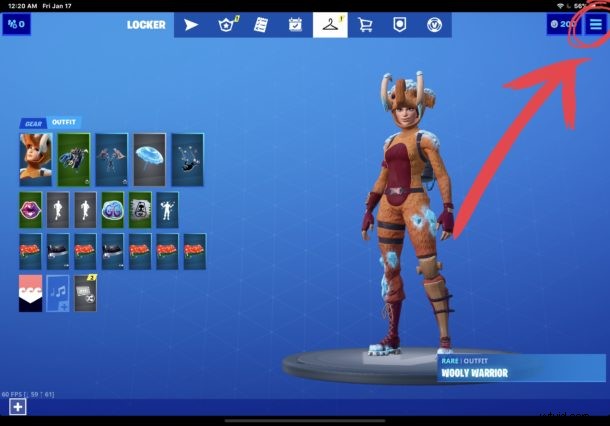

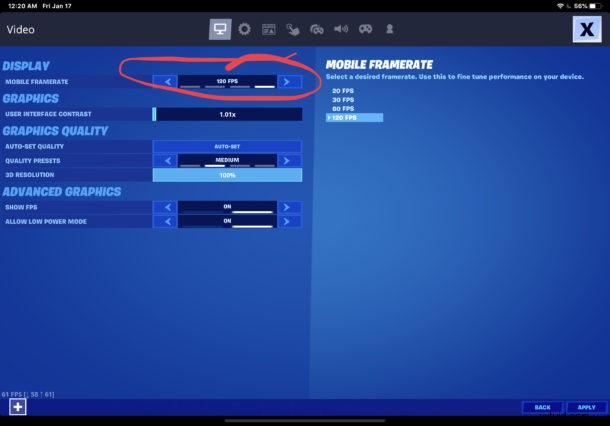
Las opciones de límite de velocidad de fotogramas disponibles dependerán del hardware utilizado para jugar Fortnite. Por ejemplo, en iPad Pro verá opciones para 20 fps, 30 fps, 60 FPS y 120 FPS.
Un FPS más alto se considera ventajoso para muchos jugadores porque puede hacer que el juego sea más fluido y mejorar la puntería y el seguimiento de objetivos, pero dependiendo del hardware, las velocidades de cuadro más altas pueden tener un costo para otras configuraciones gráficas. En algunos modelos de iPad Pro, si configura el FPS en 120, el detalle gráfico cambiará automáticamente a "medio", por ejemplo.
En última instancia, querrá elegir lo que crea que es la mejor combinación para usted, o si tiene una PC para juegos equipada, puede usar 240 FPS con configuraciones gráficas de detalles extra finos y todas las demás opciones al máximo y no pensarlo dos veces. , pero probablemente ese no sea el caso para la mayoría de los usuarios, ya que muchas personas juegan Fortnite en iPhone, iPad, Android, Nintendo Switch y otras consolas de juegos.
Por cierto, si está jugando Fortnite en iPad o iPhone, a menudo puede mejorar su juego usando un controlador de Xbox One o un controlador de PS4 con el dispositivo para obtener controles más precisos. ¡Pruébalo!
Y si usted es un padre que administra Fortnite para un niño, es posible que desee deshabilitar las compras de Fortnite para evitar facturas fuera de control en el juego.
¡Feliz juego!
